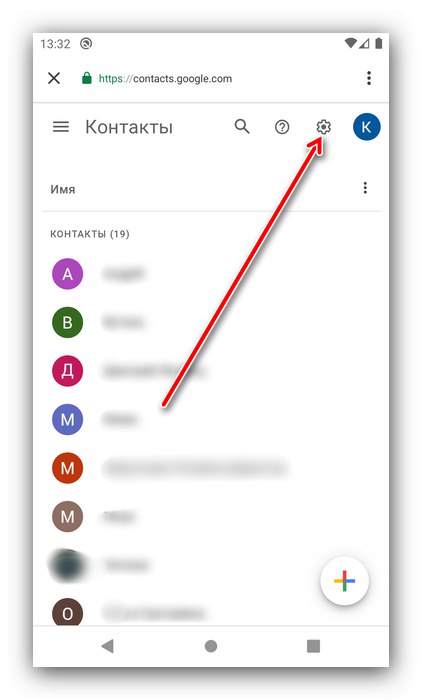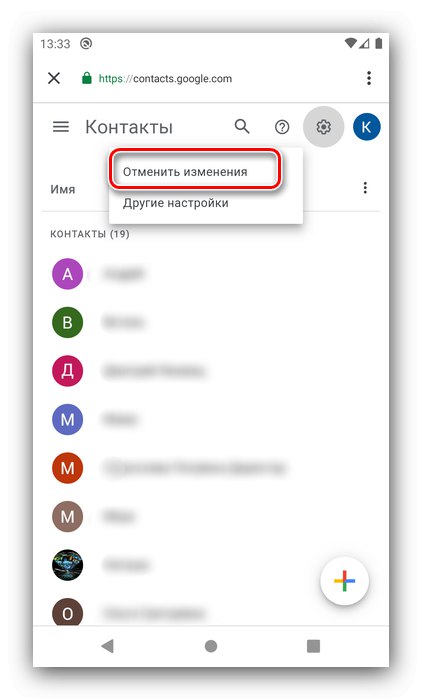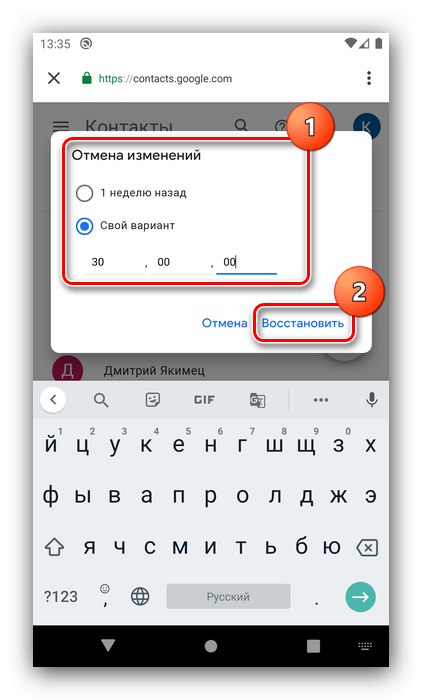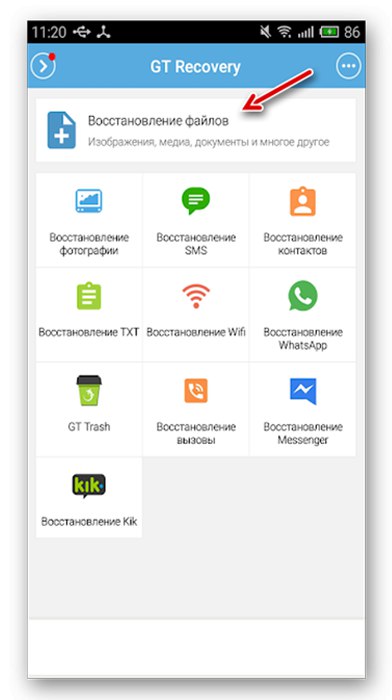Fáze 1: Zakázat synchronizaci
Před trvalým odstraněním položek v seznamu kontaktů pro Android musíte vypnout synchronizaci jak s účtem Google, tak s aplikacemi Messenger, jako je Viber a Whatsapp... Podrobnosti o tomto postupu najdete v článku na níže uvedeném odkazu.
Více informací: Zakázat synchronizaci dat v systému Android
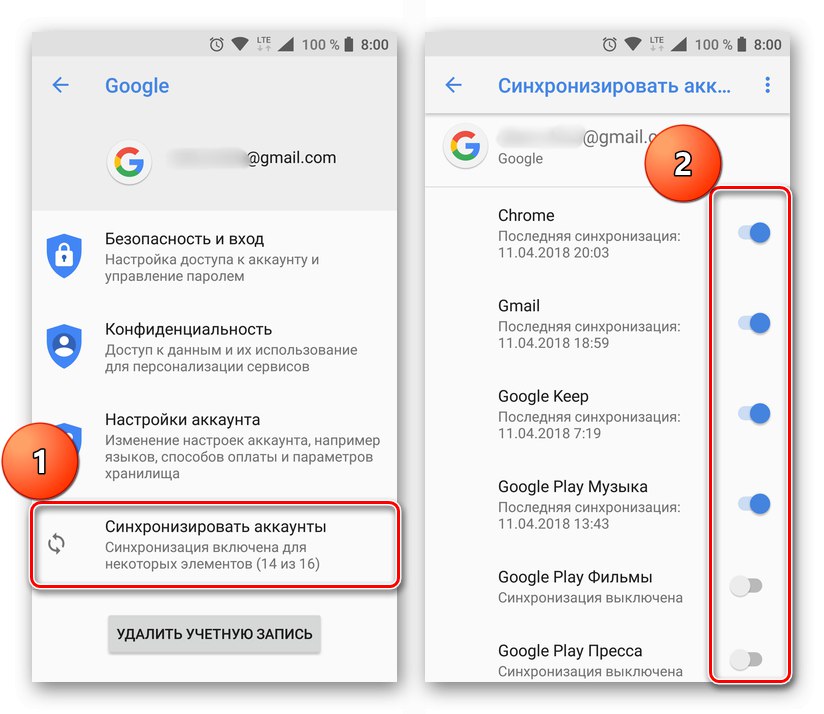
Fáze 2: Smazání kontaktů
Nyní můžeme přistoupit k přímému mazání nepotřebných položek. K tomuto účelu můžete použít jak standardní adresář, který je zabudován do „čistého“ systému Android verze 10, tak řešení jiného výrobce.
Možnost 1: Integrovaný nástroj
Kontakty můžete mazat prostřednictvím systémové aplikace pomocí následujícího algoritmu:
- Otevřete požadovaný produkt z hlavní nabídky.
- Najděte požadované položky v seznamu, poté je vyberte dlouhým klepnutím a poté použijte tlačítko pro odstranění na panelu nástrojů.
- Potvrďte operaci.
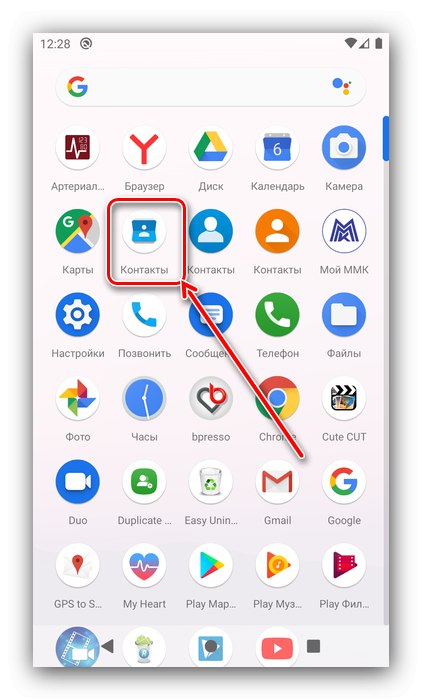
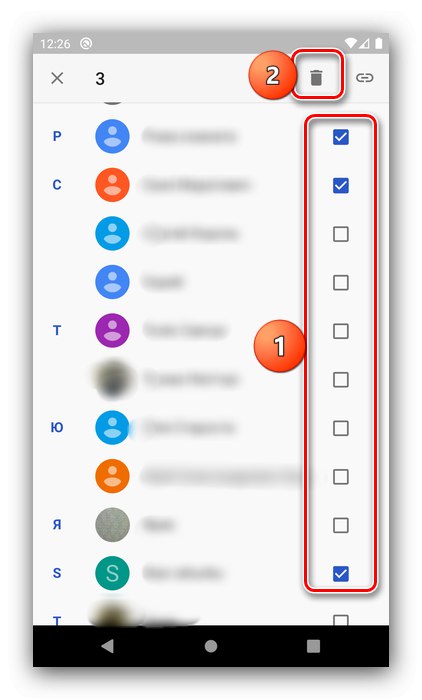
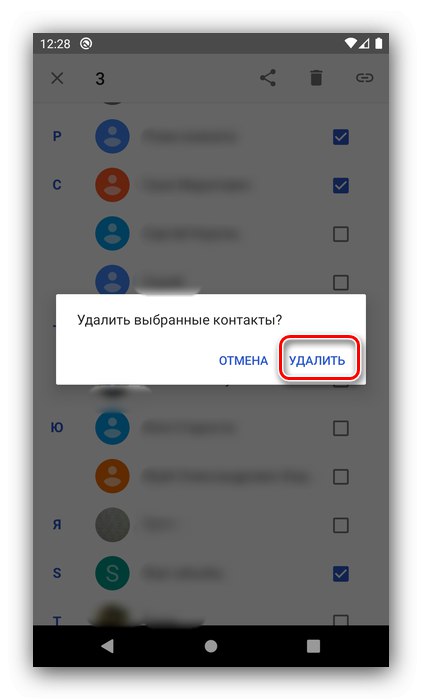
Hotovo - nepotřebné kontakty budou vymazány z paměti telefonu.
Možnost 2: True Phone
Pokud z nějakého důvodu nejste spokojeni se skladovým programem, můžete si nainstalovat software třetích stran - například kombinované řešení True Phone.
Stáhněte si True Phone z obchodu Google Play
- Otevřete číselník a potom klepněte na kartu kontakty.
- Dále klikněte na tři tečky vpravo dole a vyberte „Smazat kontakty“.
- Chcete-li zvýraznit pozici, klepněte na čtverec vedle jeho názvu. Po označení všech nepotřebných tímto způsobem stiskněte "Vymazat".
- Další stisk "Ano".
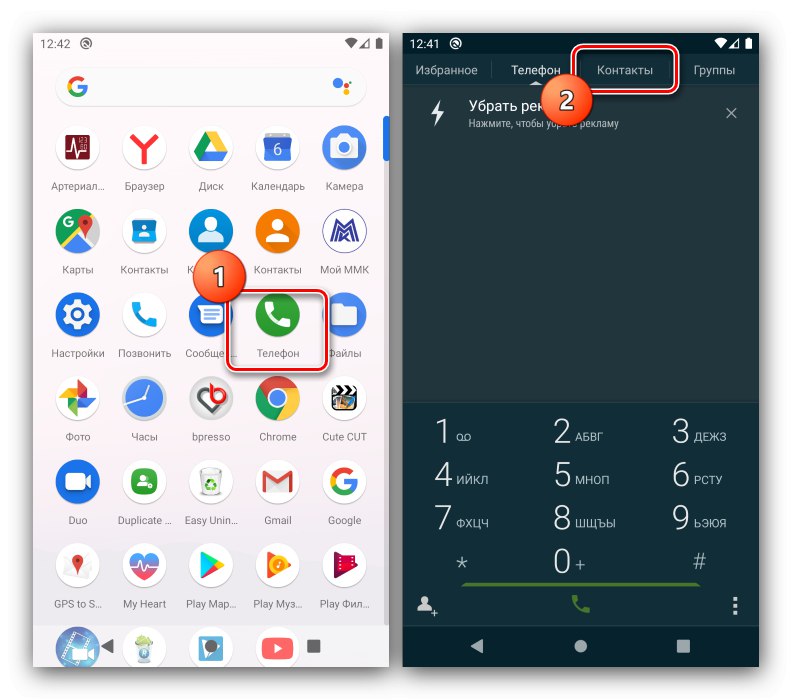
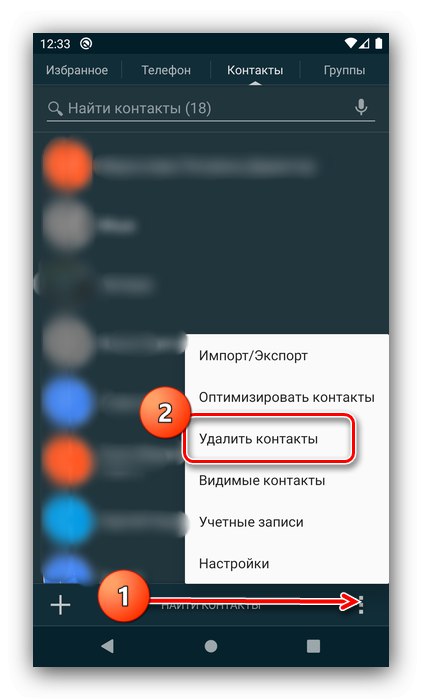
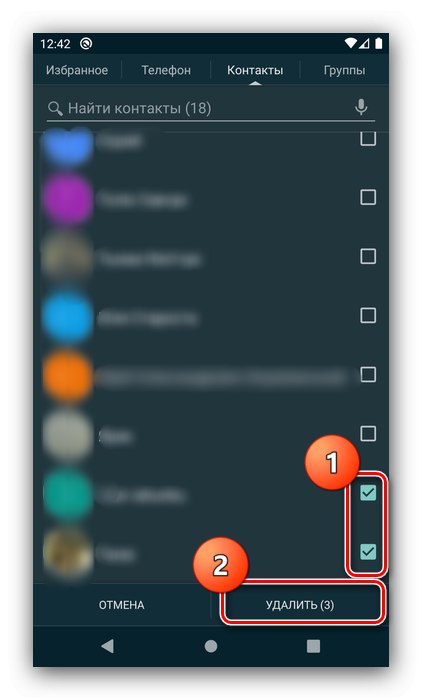
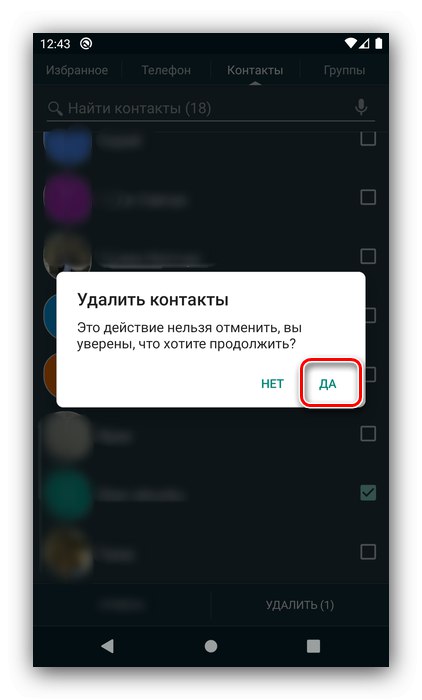
Proces je jednoduchý, takže by s ním neměly být žádné problémy.
Kontakty se stále zobrazují
V některých případech nemusí být kroky popsané výše účinné. Hlavní příčinou problému je obvykle synchronizace, která není zakázána, proto nejprve zkontrolujte první krok.
Pokud je vše provedeno správně, zdrojem selhání mohou být záznamy, které zůstanou ve vašem účtu Google. Mohou být snadno odstraněny, kroky jsou následující:
- Otevřít „Nastavení“ telefon.
- Přejděte na položku "Google" a jdi na to.
- Další stisk „Správa účtu Google“ – "Začít".
- Otevřete kartu „Nastavení přístupu“ a klepněte na tuto možnost „Kontakty“.
- Požadovaná stránka se otevře prostřednictvím prohlížeče, takže vyberte požadovanou, pokud není ve výchozím nastavení přiřazena.
- Vyberte položky dlouhým klepnutím a poté použijte tři tečky v horní části seznamu. Když se zobrazí místní nabídka, vyberte "Vymazat", potom znovu stiskněte tlačítko se stejným názvem.
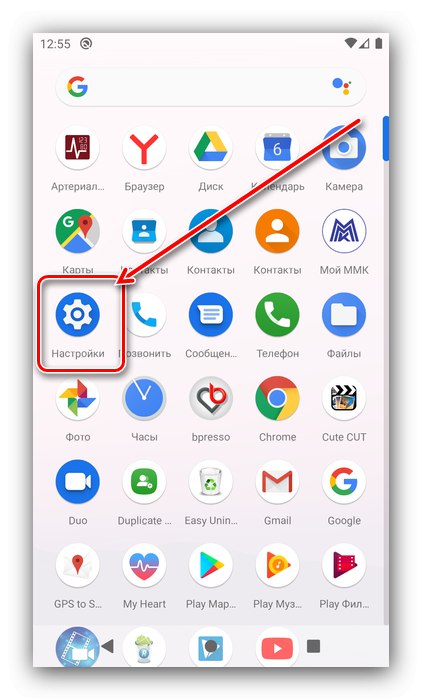
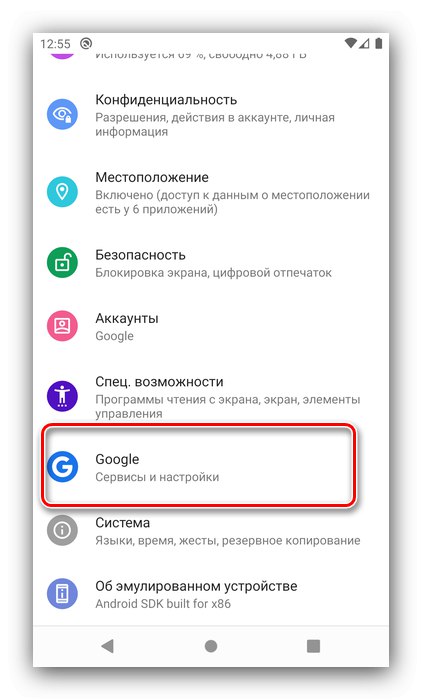
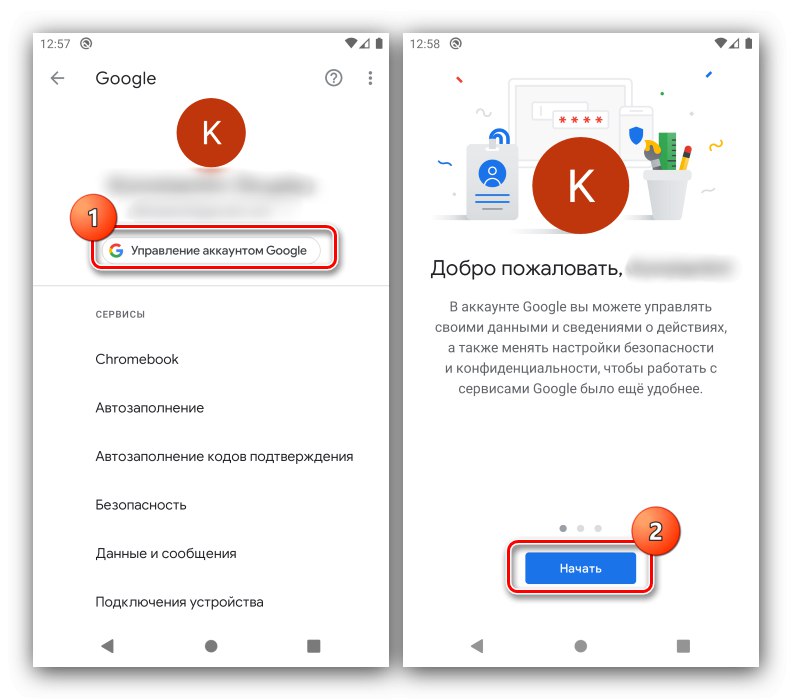
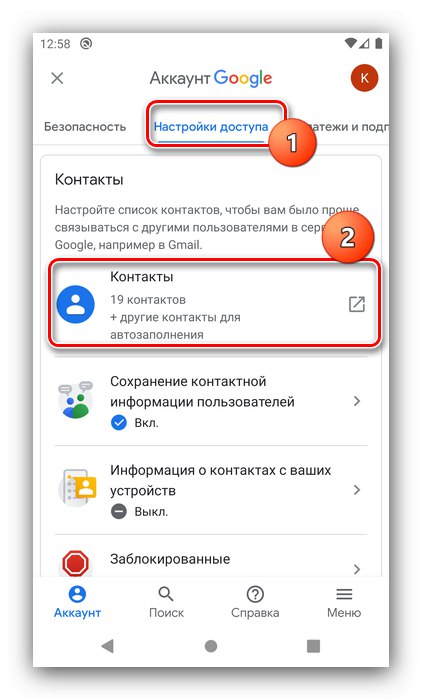
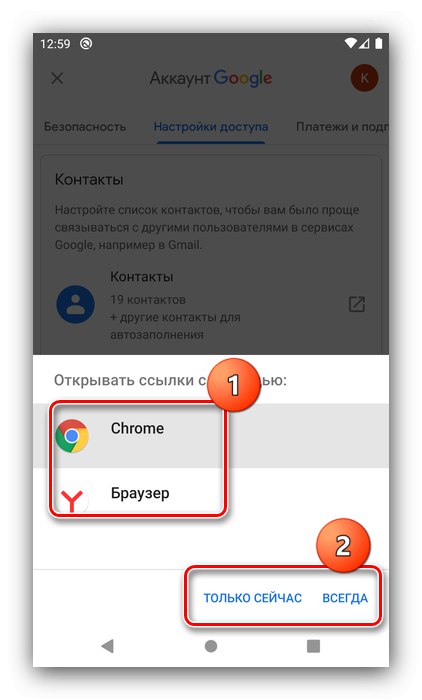
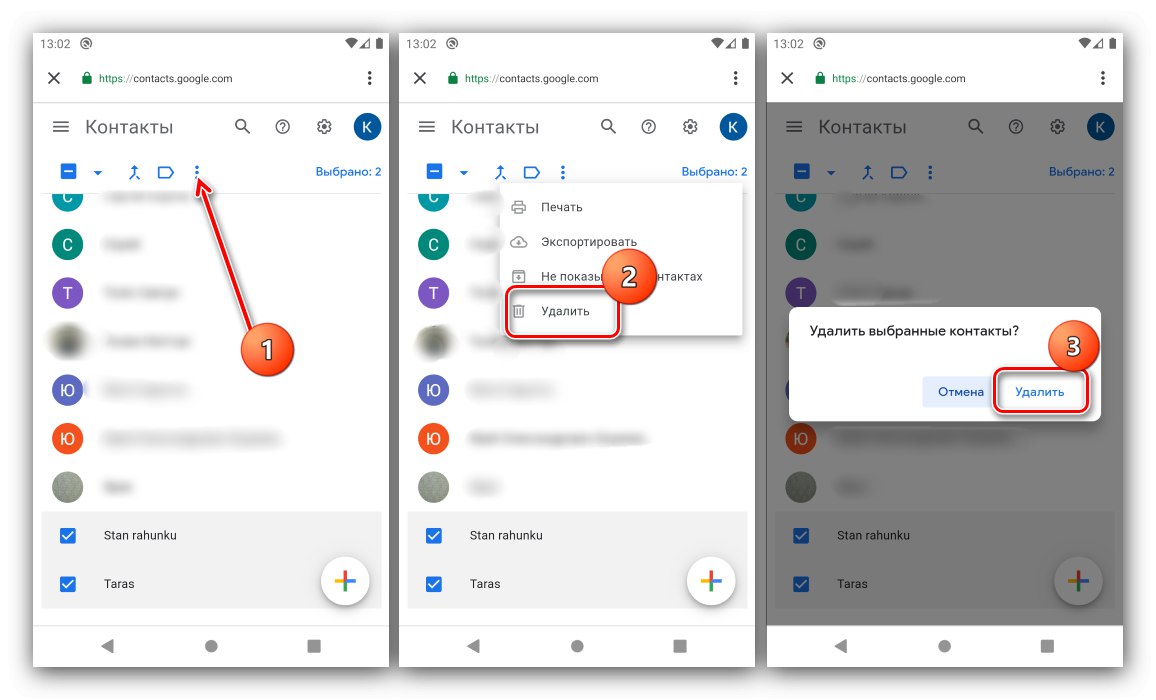
Nyní se při dalších synchronizacích již odstraněné kontakty nebudou zobrazovat.
Jak obnovit náhodně smazané záznamy
Pokud jste omylem smazali důležitý kontakt a zároveň vypnuli synchronizaci, vše ještě není ztraceno - existuje způsob, jak se zotavit.
- Opakujte předchozí metodu, ale v kroku 6 použijte tlačítko s ikonou ozubeného kola.
- Další stisk „Zrušit změny“.
- Nyní vyberte časový interval až 30 dní a poté klepněte na "Obnovit" a počkejte, až se data vrátí.
- Pokud byly kontakty smazány před více než měsícem, je jedinou dostupnou možností obnovení souborů podle jednoho z pokynů v příslušném článku.
Více informací: Obnovte smazané soubory v systému Android